3 วิธีที่หารูปที่รูปในไอโฟนหาย หลังจากอัพเกรด iOS 16 บน Windows และ Mac|2025|
จะหารูปยังไงถ้ารูปในไอโฟนหายหลังจากอัพเดท iOS 16? Apple ท้ายสุดได้เปิดตัว iOS 16 บน WWDC Developers Conference ด้วยฟีเจอร์ใหม่จำนวนมากและซ่อมแซมแก้ไข Bug(ความผิดพลาดในซอฟต์แวร์) ผู้ใช้ส่วนใหญ่สามารถ อัพเกรด iPhone ของพวกเขาไปเป็น iOS 16 ด้วยระบบไร้สายหรือโดยการใช้ iTunes อย่างไรก็ตามยังคงมีผู้ใช้บางส่วนที่ยังคงติดนิ่งค้างในระหว่างการอัพเดทและสูญเสียบางข้อมูลที่สำคัญเหมือนอย่างเช่น ภายถ่าย ข้อความ รายชื่อ อื่นๆ ถ้าท่านโชคไม่ดีสูญเสียภาพถ่ายหลังจากการอัพเดท ที่นี้พวกเราแนะนำท่าน 3 วิธีการเพื่อกู้คืนภาพถ่ายที่ถูกลบทิ้งหรือสูญเสียจาก iPhone หลังจากอัพเกรด iOS ไม่ว่าท่านได้มีการสำรองข้อมูลหรือไม่ ท่านสามารถเริ่มต้นเรียกคืนอะไรที่ท่านได้สูญเสียไป
- วิธีที่ 1: กู้คืนรูปภาพที่สูญเสียจากการสำรองข้อมูล iCloud หลังจากอัพเกรด iOS 16
- วิธีที่ 2: กู้คืนข้อมูล Camera Roll ที่สูญเสียจากการสำรองข้อมูล iTunes หลังจากอัพเดท iOS 16
- วิธีที่ 3: กู้คืนรูปภาพที่สูญเสียไปด้วย iPhone Data Recovery หลังจากที่อัพเกรด iOS 16(ไม่มีข้อมูลสำรอง)
Wวิธีที่ 1: กู้คืนรูปภาพที่สูญเสียจากการสำรองข้อมูล iCloud หลังจากอัพเกรด iOS 16
ถ้าท่านได้เปิดการใช้งานการสำรอง iCloud มันจะทำการสำรองข้อมูลอย่างอัตโนมัติที่อุปกรณ์ของท่านเป็นระยะ ทำให้แน่ใจว่า iPhone ของท่านถูกเชื่อมต่อกับการเชื่อมต่อเครือข่าย Wi-Fi ที่เสถียร
- ถ้าท่านได้ตั้งค่าอุปกรณ์ของท่านแล้ว ไปที่ การตั้งค่า > ทั่วไป > ลบคอนเทนต์และการตั้งค่าทั้งหมด บน iPhone ของท่าน
- หลังจากนั้น ทำตามการติดตั้งค่าจนกระทั่งท่านเข้าไป หน้าจอแอปและข้อมูล จากนั้นกดแทป กู้คืนข้อมูลสำรองจาก iCloud
- ลงชื่อสมัคร iCloud กับ Apple ID ของท่านและ เลือกการสำรองข้อมูล เพื่อกู้คืนกลับมา
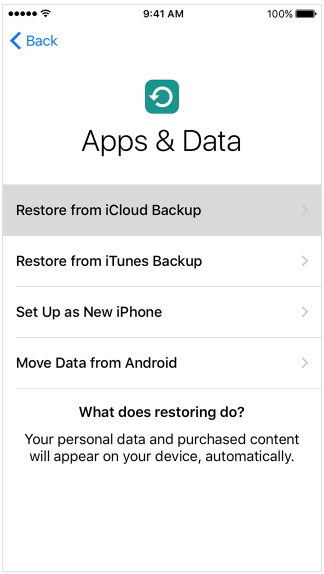
วิธีที่ 2: กู้คืนข้อมูล Camera Roll ที่สูญเสียจากการสำรองข้อมูล iTunes หลังจากอัพเดท iOS 16
มันมักจะถูกแนะนำอยู่เสมอให้ ทำการสำรองข้อมูล iPhone กับ iTunes ก่อนที่จะทำการอัพเกรดในกรณีการสูญเสียข้อมูลใดๆ ระหว่างการอัพเดท ถ้าท่านเตรียมตัวดีแล้ว ตอนนี้ทำตามขั้นตอนข้างล่างเพื่อกู้คืนรูปภาพที่สูญเสียจาก iPhone หลังจากอัพเกรด iOS 16
- Open iTunes บน Mac หรือ PC ที่ท่านเคยใช้ในการสำรองข้อมูลอุปกกรณ์ของท่าน
- เชื่อมต่ออุปกรณ์ของท่านไปที่คอมพิวเตอร์ของท่าน วยสายเคเบิลยูเอสบี เลือก iPhone ของท่าน เมื่อมันปรากฏใน iTunes iPhone ไม่ปรากฏใน iTunes? ขอความช่วยเหลือ
- เลือกการสำรองข้อมูล และ คลิก Restore กู้คืนการสำรองข้อมูลไปที่ iPhone ของท่าน
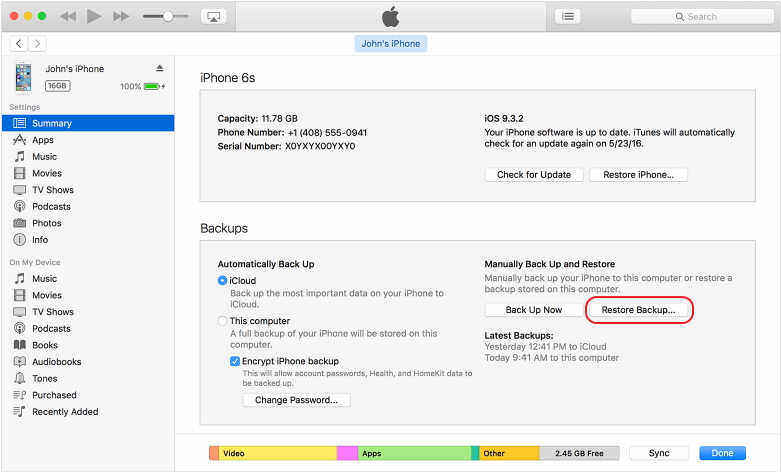
วิธีที่ 3: กู้คืนรูปภาพที่สูญเสียไปด้วย iPhone Data Recovery หลังจากที่อัพเกรด iOS 16(ไม่มีข้อมูลสำรองข้อมูล)
ลืมการสำรองข้อมูลอุปกรณ์ของท่านก่อนทำการอัพเกรด? ไม่สามารถกู้คืนช้อมูลจาก iTunes หรือ การสำรองข้อมูล iCloud หลังจากการอัพเกรด iOS 16 เพราะว่าโทรศัพท์ของท่านน้นถูกแช่แข็ง? หรือต้องการเลือกดึงเอาข้อมูลจากการสำรองข้อมูล iTunes/iCloud แทนการการกู้คืนไฟล์สำรองข้อมูลทั้งหมด? Tenorshare UltData - iPhone Data Recovery (UltData for Mac) เป็นทางเลือกที่ดีที่สุด มันเสนอ 3 ข้อเสนอสำหรับท่านเพื่อ กู้คืน Camera Roll ที่ถูกลบจาก iPhone หลังจากการอัพเกรด iOS 16และจะพบกับความต้องการของท่าน:
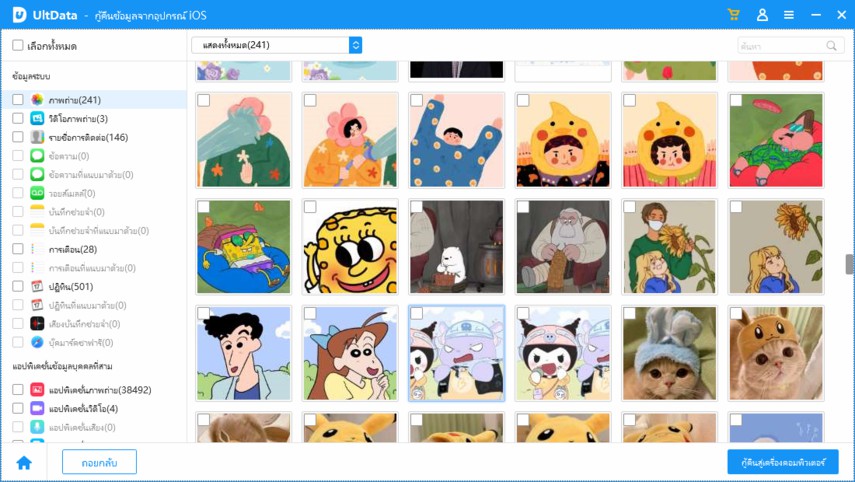
กู้คืนภาพถ่ายบน iPhone ที่สูญเสียโดยปราศจากการสำรอฃ้อมูล: สแกนหน่วยคำจำโทรศัพท์ของท่านโดยตรงและค้นหาภาพถ่ายที่ถูกลบของท่าน ไฟล์สำรองข้อมูลไม่มีความจำเป็นต้องมี
ดึงเอาภาพถ่ายที่ถูกลบจากการสำรองข้อมูล: เลือกดึงเอาไฟล์ที่เฉพาะเจาะจงดังเช่น รูปถ่ายบนการสำรองข้อมูล iTunes ของท่าน ท่านไม่จำเป็นต้องมีการเชื่อมต่อกับ iPhone ของท่าน ซึ่งมีประโยชน์มากเมื่อ iTunes ไม่สามารถรู้จัก iPhone ของท่านหลังจากทำการอัพเกรด iOS
ดาวน์โหลดภาพถ่ายที่สุดหายจากการสำรองข้อมูล iCloud: เลือกดาวน์โหลดไฟล์เฉพาะเจาะจงอย่างปลอดภัย ดังเช่น ภาพถ่ายแบบการสำรองข้อมูล iCloud ของท่าน แม้ว่าเมื่อ iPhone ของท่านกลายเป็นถูกแช่แข็ง ไม่สามารถเข้าถึง หรือ นิ่งค้างในโหมดการกู้คืน โหมด DFU หลังจากการล้มเหลวในอัพเกรด iOS ล่าสุด
เรียนรู้เกียวกับ ทำอย่างไรในการกู้คืนภาพถ่ายที่สูญหายด้วย iPhone Data Recovery หลังจากการอัพเกรด iOS?
หวังว่าท่านมีความคิดที่ชัดเจนเกี่ยวกับทำอย่างไรในการหารูปที่รูปในไอโฟนหายแล้วอยากได้คืน หลังจากอัพเกรด iOS 16? และถ้าท่านยังไม่ได้อัพเกรดไปเป็น iOS 16 อย่าลืมทำการสำรองข้อมูล iOS ของท่านแบบจัดเต็มล่วงหน้า โปรดแบ่งปั่นบทความนี้ให้กับเพื่อนของท่านถ้าท่านคิดว่ามันมีประโยชน์
พูดความคิดของคุณ
ฝากความคิดเห็น
เขียนรีวิวของคุณสำหรับบทความของ Tenorshare









